- Հեղինակ Abigail Brown [email protected].
- Public 2024-01-15 11:25.
- Վերջին փոփոխված 2025-01-24 12:12.
PDF ընթերցողը ցանկացած ծրագիր է, որը կբացի PDF ֆայլ, հավանաբար աշխարհի ամենահայտնի փաստաթղթի ձևաչափը: Ձեր ներբեռնվող բանկային քաղվածքները, դպրոցի տեղեկագրերը, հավանաբար, բոլորը PDF ձևաչափով են:
Ավելի շատ օպերացիոն համակարգեր, սմարթֆոններ և այլ սարքեր պարունակում են PDF ֆայլեր ցուցադրելու ներկառուցված հնարավորություններ: Այնուամենայնիվ, հատուկ փաստաթղթերի ընթերցիչը հաճախ ունի մի շարք առավելություններ ներկառուցված ընթերցողի համեմատ, որը դուք կարող եք արդեն ունենալ, օրինակ՝ դիտման ընտրանքներ, ավելի լավ որոնում և շատ ավելին:
Պե՞տք է խմբագրել PDF-ը և ոչ միայն բացել այն կարդալու համար: Դուք կարող եք այն փոխարկել MS Word ձևաչափի կամ ուղղակիորեն բեռնել PDF խմբագրիչում: Եթե ցանկանում եք ստեղծել, օգտագործեք PDF ստեղծման գործիք:
SumatraPDF
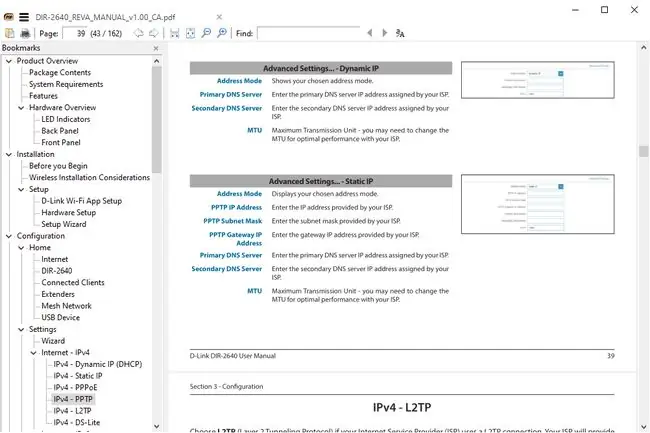
Ինչ ենք սիրում
- Բաց կոդով և թեթև:
- Հասանելի է տասնյակ լեզուներով:
Ինչը մեզ դուր չի գալիս
- Առանց այլասերման, այնպես որ որոշ տառատեսակներ անփույթ տեսք ունեն:
- Հիմնական ընտրացանկի ընտրանքները տեղադրված են մեկ այլ մենյուի ներսում:
SumatraPDF-ը հեշտ օգտագործման անվճար PDF ընթերցող է Windows-ի համար: Թեև դրա հետ աշխատելը հեշտ և պարզ է, այն նաև բաց է ծանր հարմարեցման համար, եթե դուք այդպես ընտրեք:
Հասանելի են տարբեր տեսակի դիտման ռեժիմներ, ինչպիսիք են Մեկ էջը, Դեմքի տեսքը, Գրքի դիտումը և Ներկայացումը: Վերջին տեսակետը հիանալի է առանց շեղելու ընթերցանության:
Կան տոննա ստեղնաշարի դյուրանցումներ, որոնք կարող եք օգտագործել, որոնք հեշտացնում են PDF ֆայլի շուրջը տեղաշարժելը, որոնց կարող եք հղում կատարել առցանց փաստաթղթերում:
Դուք կարող եք ներբեռնել SumatraPDF-ը շարժական ձևով կամ տեղադրել այն սովորական ծրագրի նման:
PDFlite-ը ևս մեկ անվճար PDF ընթերցող է, որը հիմնված է SumatraPDF-ի վրա: Այն չափազանց նման է և աշխատում է նույն կերպ:
Adobe Acrobat Reader DC
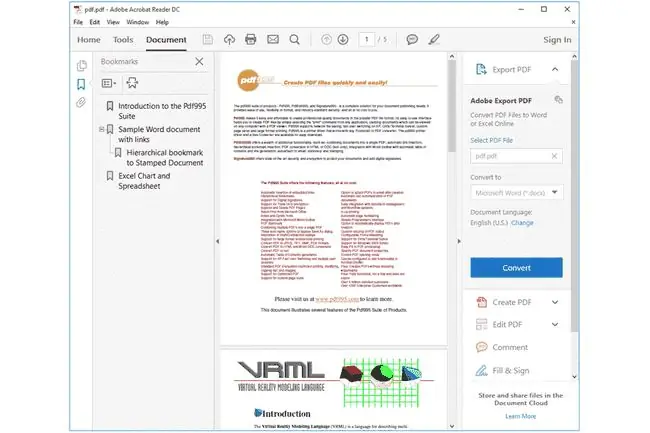
Ինչ ենք սիրում
- Հարմար քաշել-թողնել ֆունկցիան հեշտացնում է PDF-ների համատեղումը:
- Գերազանց ինտեգրում Adobe Cloud համակարգի հետ:
Ինչը մեզ դուր չի գալիս
- Մատչելիության ստուգիչը բացահայտում է խնդիրները, բայց չի ասում, թե ինչպես դրանք շտկել:
-
Անվճար տարբերակը շատ սահմանափակ է իր հնարավորություններով:
Adobe-ը՝ PDF ֆայլի ձևաչափի ստեղծողը, ունի անվճար ընթերցող՝ Acrobat Reader DC:
Ներառված են տոննա գործառույթներ. վերցրեք տեքստի և պատկերների ակնթարթային նկարներ, դիտեք PDF-ը «Կարդալ» ռեժիմում՝ ավելի հակիրճ ընթերցանության պատուհանի համար և թույլ տվեք, որ ծրագիրը բարձրաձայն կարդա տեքստը:
Այս ծրագիրն աշխատում է Windows-ի, Mac-ի և Linux-ի հետ: Adobe Acrobat Reader բջջային հավելվածը հասանելի է Android-ի և iOS-ի համար:
Adobe Acrobat Reader DC-ի ներբեռնման էջում ձեզ կարող է պահանջվել տեղադրել McAfee Security Scan Plus-ը և/կամ մեկ այլ ծրագիր PDF ընթերցողի հետ միասին: Եթե չես ուզում, պետք է ձեռքով չեղարկես առաջարկը:
MuPDF
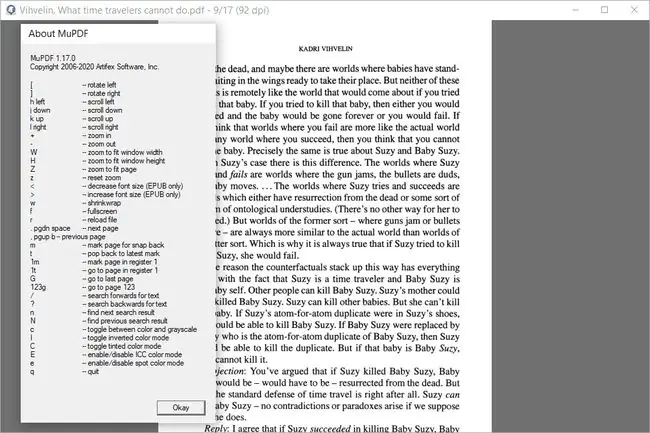
Ինչ ենք սիրում
- Աջակցում է նաև XPS և CBZ ֆայլերին:
- Հեշտ օգտագործման համար:
Ինչը մեզ դուր չի գալիս
- Ինտերֆեյսը մի փոքր չափազանց մերկ ոսկորներ է:
- Խոշորացման գործառույթը կատարյալից էլ քիչ է:
MuPDF-ը գերթեթև, անվճար PDF ընթերցող է Windows-ի և Android-ի համար: mupdf.exe ֆայլը բացելուց անմիջապես հետո ձեզ կառաջարկվի ընտրել PDF՝ նախքան ծրագրի միջերեսը տեսնելը: Երբ դուք ունեք, բառացիորեն տեսանելի տարբերակներ չկան, բայց փոխարենը ծրագրի ամբողջական պատուհանը նվիրված է PDF-ը ցուցադրելուն:
Սեղմեք MuPDF-ի վերնագրի պատուհանի վերին ձախ ծրագրի պատկերակը, այնուհետև ընտրեք MuPDF՝ տեսնելու բոլոր աջակցվող դյուրանցումների ստեղները, որոնք կարող եք օգտագործել էջերը թերթելու, խոշորացնելու և որոնելու համար: տեքստի համար։
Այս ծրագրի օգտագործման մյուս եղանակը սկզբնական ընտրացանկն է: Բացեք mupdf-gl.exe-ը նույն ներբեռնումից՝ այդ տարբերակն օգտագործելու համար:
Փորձագետ PDF Reader
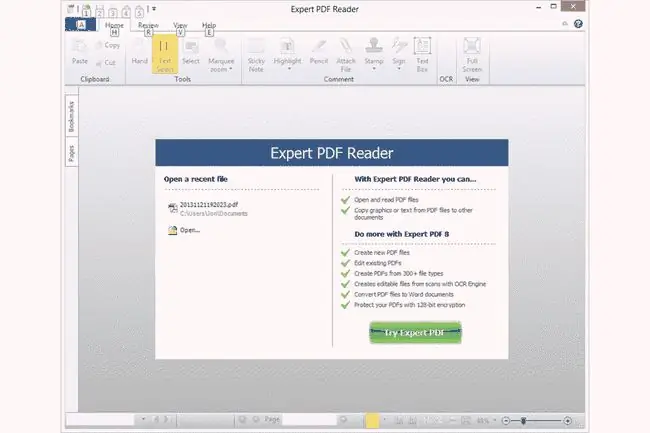
Ինչ ենք սիրում
- Ավելի արագ, քան մյուս անվճար տարբերակները:
- Ինտուիտիվ ինտերֆեյս:
Ինչը մեզ դուր չի գալիս
- Խմբագրման հնարավորությունները բավականին սահմանափակ են:
- Փորձում է տեղադրել այլ ծրագրեր կարգավորման ընթացքում:
Expert PDF Reader-ը ևս մեկ անվճար PDF ընթերցող Windows-ի համար: Դուք կարող եք դիտել էջանիշները և PDF-ում հայտնաբերված էջերի ցանկը դիտման տարածքի կողքին գտնվող հեշտ ընթեռնելի ցուցիչով:
Կան նաև առաջադեմ տարբերակներ, ինչպիսիք են ստորագրումը և PDF-ում տեքստ ավելացնելը:
Nuance PDF Reader
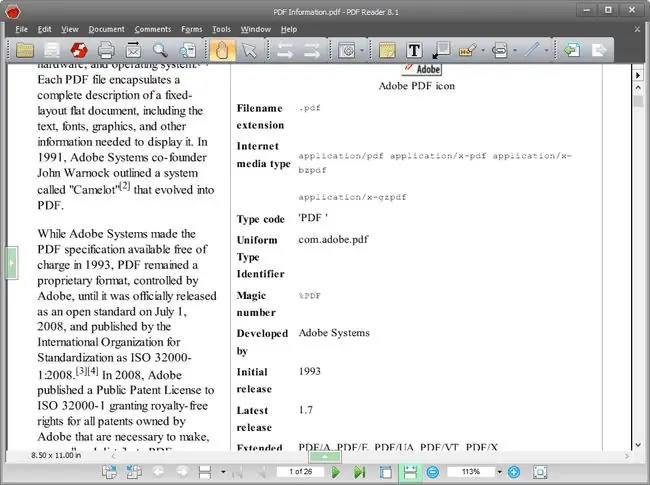
Ինչ ենք սիրում
- Փաստաթղթերում տեսանյութեր և պատկերներ ավելացնելը հեշտ է:
- Թելադրման առանձնահատկությունները այն դարձնում են իդեալական տեսողության խնդիրներ ունեցողների համար:
Ինչը մեզ դուր չի գալիս
Դուք կարող եք միաժամանակ բացել միայն մեկ PDF:
Windows-ի մեկ այլ անվճար PDF ընթերցող Nuance PDF Reader-ն է: Ներառված է իսկապես արժեքավոր որոնման գործառույթ, որտեղ ձեր փնտրած բառերը հայտնվում են մի փոքր համատեքստով՝ ավելի հեշտ հասկանալու համար, թե որտեղ են որոնման տերմինները տեքստում:
Դուք կարող եք նաև ընդգծել տեքստը, ինչը հիանալի է, եթե օգտագործում եք PDF-ն ուսումնասիրության նշումների համար կամ հղումային փաստաթուղթ:
PDF-XChange Editor
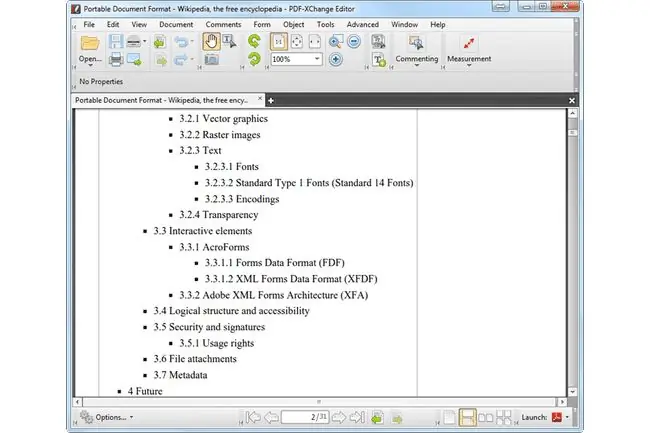
Ինչ ենք սիրում
- Պրեմիում տարբերակը մատչելի գներով է այն, ինչ դուք ստանում եք:
- Տեքստ ավելացնելն ու տեղադրելը բացառիկ հեշտ է։
Ինչը մեզ դուր չի գալիս
- Անվճար տարբերակով ստեղծված PDF-ները հաճախ ներառում են մեծ տգեղ ջրանիշ:
- Ձևեր ստեղծելիս ինքնաբերաբար չի հայտնաբերում դաշտերը:
PDF-XChange Editor-ը ևս մեկ ամբողջովին անվճար PDF ընթերցող է Windows XP-ի և ավելի նորերի համար:
Ծրագրի միջերեսը կարող է մի փոքր սրտխառնոց լինել, քանի որ կան կոճակներ, գործիքների տողեր և կողային վահանակներ ամբողջ տեղում: Այնուամենայնիվ, դուք հեշտությամբ կարող եք անջատել դրանցից շատերը՝ դիտելու ավելի մաքուր փորձի համար:
Բացի ձեր սեփական տեղական համակարգչից PDF բացելուց, կարող եք նաև մուտքագրել PDF ֆայլի URL (փաստաթուղթը դեռ կներբեռնվի, բայց ծրագիրը դա անում է ձեզ համար):
Դուք կարող եք նաև նշել նշումներ ավելացնել, ձայնագրել և կցել աուդիո, ընդգծել տեքստը, կցել ֆայլեր և բառերին ավելացնել ակնարկ:
Շատ գործառույթներ հասանելի են միայն PDF-XChange Editor-ի պրոֆեսիոնալ տարբերակում, սակայն դրանք հստակ նշված են որպես այդպիսին և դժվար չէ նկատել:
Sorax Reader
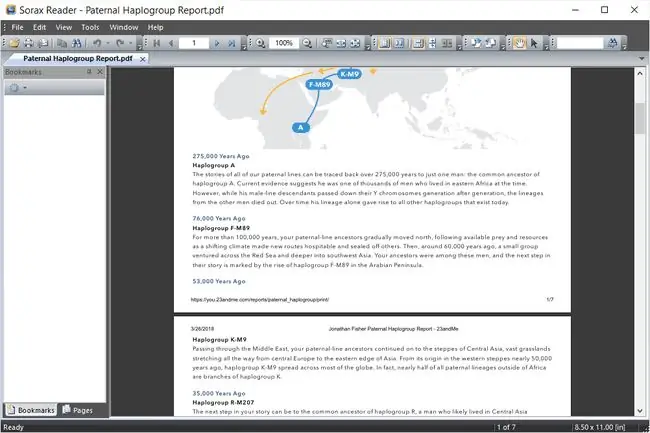
Ինչ ենք սիրում
- Արագ և թեթև:
- Զերծ ավելորդ խառնաշփոթից:
Ինչը մեզ դուր չի գալիս
- Խոշորացման սահմանափակ ընտրանքներ։
- Չի գալիս օգնության ֆայլերով:
Sorax-ը հասանելի է Windows-ի համար որպես անվճար PDF ընթերցող: Դուք կգտնեք PDF բացողի բոլոր հիմնական հատկանիշները, օրինակ՝ տեքստի մեջ որոնելու, փաստաթղթից տեքստը պատճենելու, մեծացնելու և դիտման ռեժիմը փոխելու հնարավորությունը:
Այս ծրագիրը նաև թույլ է տալիս ուղարկել ներկայումս բացված PDF-ն ինչ-որ մեկին էլփոստով Էլփոստի գործիքագոտու կոճակի միջոցով:
Javelin PDF Reader
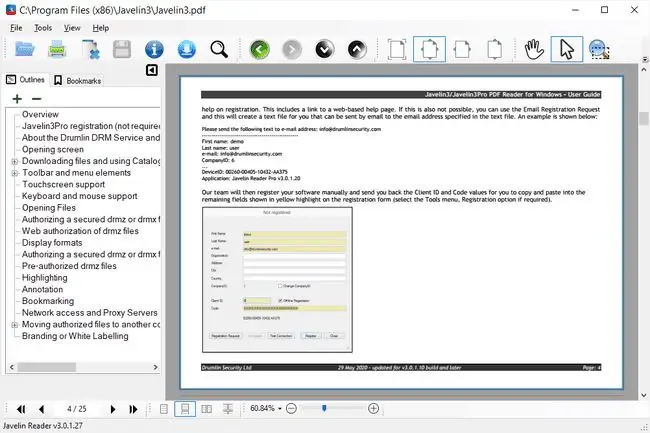
Ինչ ենք սիրում
- Բջջային տարբերակը թույլ է տալիս մուտք գործել և կառավարել մետատվյալները:
- Գաղտնագրման ընդլայնված ընտրանքներ:
Ինչը մեզ դուր չի գալիս
- Պատահական կոպիտ կատարում։
- Տեղադրման գործընթացը անհարկի բարդ է:
Javelin PDF Reader-ը հենց դա է՝ անվճար PDF ընթերցող: Ոչ մի լրացուցիչ գործառույթ, ինչպիսին է խմբագրումը կամ վերափոխումը ծրագրի միջերեսը:
Ամեն ինչ անբիծ է և հեշտ կարդացվող ու հասկանալի: Որոնման հնարավորությունը լավագույնը չէ, բայց այն լավ է աշխատում, ինչպես կա:
Այն կարող է գործարկել PDF-ը լիաէկրան՝ ընթերցումը հեշտացնելու համար, և դուք պարզապես կարող եք սեղմել էկրանին՝ PDF էջերը ներքև տեղափոխելու համար:
Այս PDF ծրագիրն աշխատում է Windows, Mac, iOS և Android համակարգերում:
Cool PDF Reader
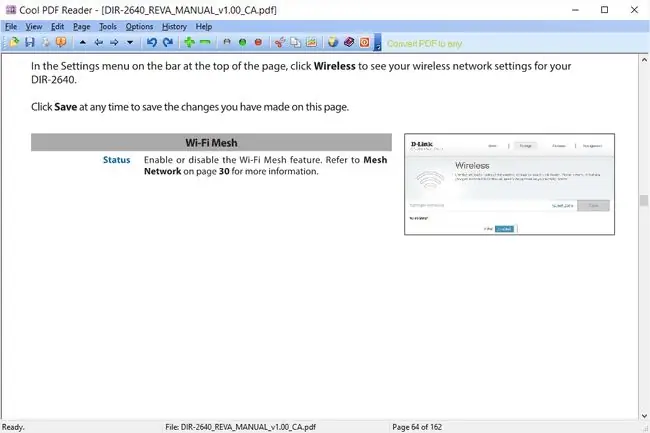
Ինչ ենք սիրում
- Կարող է օգտագործվել այլ ձևաչափերի փոխարկելու համար (TXT,-j.webp
- Հրամանի պատկերակները նկարագրում են իրենց գործառույթը մկնիկի սավառնելիս:
Ինչը մեզ դուր չի գալիս
- Շատ սահմանափակ հնարավորություններ՝ համեմատած այլընտրանքների հետ:
- Օգնության ֆայլն այնքան էլ օգտակար չէ:
Դյուրակիր տարբերակի համար 4 ՄԲ-ից ցածր, Cool PDF Reader-ը անվճար PDF ընթերցող է Windows-ի համար, որը թույլ է տալիս համակարգի ռեսուրսներին:
Չնայած այն կարող է մեծ քանակությամբ սկավառակի տարածություն չպահանջել, այն լավագույն PDF ընթերցողը չէ: Որոնման գործառույթ չկա, և ոլորելն ամենասահունը չէ: Այնուամենայնիվ, այն դեռ աշխատում է որպես անվճար PDF ընթերցող, եթե ձեզ դուր չեն գալիս այս ցանկի մյուսները:
Դուք կարող եք տեղադրել Cool PDF Reader-ը ձեր համակարգչում կամ օգտագործել առանձին փաթեթ՝ առանց որևէ բան տեղադրելու այն օգտագործելու համար:






